무선마우스 TG-M6500G 구매와 사용기 - 가성비 최고의 무선마우스
일본에 대한 인식이 과히 좋지 못한지라 다이소를 별로 찾지 않앗습니다.
그런데, 지난 1월에 카메라 삼각대 홀더를 구입하러 처음으로 들렸습니다.
통상적으로 인터넷에서 물품을 구입하는 경우가 많았으나, 카메라 홀더는 구입이 어려웠거든요.
그러던 중 홀더를 다이소에서 살수 있다는 말을 듣고, 다이소를 처음 방문했느데 무척 만족했습니다.
오늘은 구경삼아 다이소를 들렸다가 집에서 쓰고 있는 마우스를 하나 사기로 했습니다.
pc에서는 주로 유선 마우스를 쓰고 있었기에 유선 마우스를 골랐습니다.
그러다 옆에 있는 이 TG-M6500G 이라는 무선 마우스를 본 것이지요.
가격이 5000원으로 적혀 있어 성능이 의심이 되더군요.
그러면서도 혹시나 싶어 구입을 했습니다.
[판매상태 외형]
카운트에서 계산을 하는데 마우스는 반품이 힘든다고 경고도 하더군요.
언뜻 얼마나 불량품이기에 하는 생각이 들기도 했습니다.
[제품사양]

기기명 : TG 무선마우스 TG-M6500G
인터페이스 : 2.4GHZ 무선 방식
광학해상도 : 1000/1600/2200 DPI
무선거리 : 10M
제품의무게 : 55G
A/S : 1년 무상 서비스 제공
지원운영체계 : windows 10/8/7/vista/xp/2000 MAC OS X
소비자상담실 1588-4336
[포장상태]
포장상태는 제일 위에 있는 사진에서 보듯이 저가 제품답게 초라합니다.
벌크제품으로 설명서조차 제대로 없네요.
[안내문 전부]
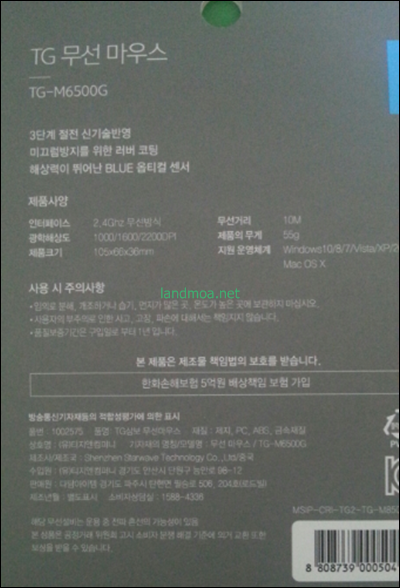
위 그림이 제품의 사양과 더불어 표시된 안내문 전부입니다.
너무 성의가 없어 보이기도 하구요.
적어도 USB리시버를 pC에 꽂아 쓴다는 정도의 안내라도 필요하지 않나 싶습니다.
[제품의 구성]
첫번째 사진에서 보이는 대로 입니다.
무선마우스 자체와 마우스와 pc를 연결해주는 [USB리시버]가 전부입니다.
참고로 이 제품은 건전지로 작동하는 방식이라 구입하실 때 AA건전지 한개는 별도로 구입하셔야 합니다.
마우스를 구입하실 때 함께 구입하시면 싸게 준비하실 수 있습니다.
AA건전지 4개가 1000원에 판매됩니다.
[작동방식]
집에 와서 마우스를 포장에서 꺼내보니 제대로 설명도 없네요.
순간 약간은 실망도 했지만, 건전지도 준비를 하지 않아 당황스럽더군요.
다행히 남은 건전지가 있어 마우스에 장착을 했습니다.
[마우스에 건전지 장착]

파란불이 켜지진 했으나 어떻게 사용할지 고민이 되었습니다.
사용하는 PC에 불루투스가 장착된 상태라 마우스와 함꼐 제공되는 USB리시버는 마우스 자체의 무선인터체이스를 위한 것으로 생각을 했지요.
그런데 바닥에다 꽂고보니 높이가 맞지 않네요.
그리고 물론 작동도 되지 않구요,
[usb리시버를 pc의 USB 포트에 연결]

다시 usb리시버를 pc의 USB포트에 꽂아 보았습니다.
바로 작동이 됩니다.
지금까지 무선 마우스나 무선키보드를 사용하려면 페어링을 해주어야 사용이 가능했는데 이제품은 그 절차가 필요치 않고 바로 작동이 되는 것이 신기했네요.
물론, 마우스의 USB리시버가 pc의 usb포트 하나는 독점으로 점거를 하게 되겠지만, 사용에는 상당히 편리한 제품이 됩니다.
[지원운영체계]

지원운영체계가 아음과 같이 표기되어 있습니다.
지원운영체계 : windows 10/8/7/vista/xp/2000 MAC OS X
윈도우즈는 현재 사용하는 것이라 문제가 없겠고 Mac은 컴퓨터가 없으니 테스트가 불가합니다.
다만, 추후를 생각해 리눅스(centOS7]는 확인해 보기로 했습니다.
centOS7은 간단히 서버로 사용하는 것이라 무선인터페이스는 일체 없습니다.
pc에 꽂았던 usb리시버를 리눅스서버의 USB 포트에 꽂고 마우스를 작동해 봅니다.
바로 인식을 하는 군요. 아무런 문제가 없이 잘 작동이 됩니다.
[마우스 좌측의 버턴과 기능]

무선아우스 왼쪽에 버턴이 두개 있습니다.
우리가 인터넷을 할때 앞으로가기 뒤로가기 등에서 사용하는 버턴입니다.
지금까지 마우스에서 이런 기능을 사용치 않아 오히려 불편하게 느껴지는 부분이기도 합니다.
쓰다보면 편리성도 있지 않을까합니다만...
[DPI 조정휠]

마우스 위 쪽은 통상적인 마우스에 있는 왼쪽 버턴, 오른쪽 버턴, 가운데 휠이 있습니다.
그런데 휠 바로 윗쪽에 DPI조절 버턴이 있습니다.
광학해상도 : 1000/1600/2200 DPI
위와같이 최대 2200 DPI 까지 조정이 된다고 합니다.
[작동 상태 불빛]

제품의 바닥부분애는 파란색불빛이 나는 LED와 AA건전지를 넣는 곳이 있습니다.
[USB 리시버 보관홈]

그 다음에는 마우스를 사용치 않을때 USB 리시버를 끼워 보관해 둘 수 있는 구멍이 있네요.
생각보다 싸고 좋은 마우스를 찾은 것 같아 장황하게 개봉기와 사용기를 적어봅니다.
마우스가 필요하신 분들에게 도움이 되시길 바랍니다.
'컴퓨터 > 하드웨어' 카테고리의 다른 글
| 구입가 13000원 가오몬 1060 PRO 판 타블렛 개봉과 초기설정 (1) | 2018.12.21 |
|---|---|
| 오디오인터페이스-포커스라이트 스칼렛 솔로 스튜디오 패키지 2세대/2G 설정방법 (1) | 2018.10.01 |
| 마이크 음성이 스피크로 들리지 않을 때 (1) | 2018.03.05 |
| 아이뮤즈 스톰북 14 pro 32GB 용량부족 - 윈도우즈10 가상메모리 설정 (1) | 2018.02.03 |
| pc속도 측정- pc에 장착된 SSD, HDD 속도 측정 프로그램 : CrystalDiskMark (0) | 2018.01.26 |

